Окно свойств объекта
Рис. 19.2. Окно свойств объекта
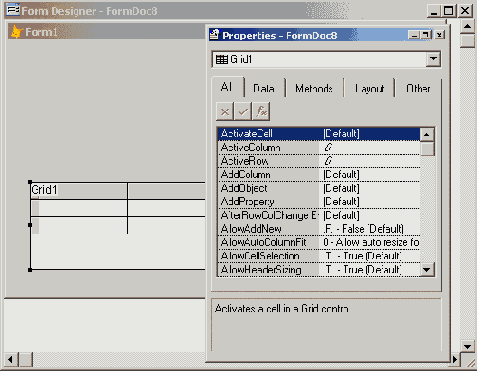
При программировании вы можете определить свойство объекта, указав имя объекта и имя свойства, которые разделяются точками. Для изменения свойства достаточно присвоить ему допустимое значение. Например:
* присваиваем заголовку формы значение переменной cName
frmNew.Caption = cName
Язык Visual FoxPro позволяет вам устанавливать не только свойства отдельных объектов, но и определенной группы объектов. Для этого используется конструкция with . . . endwith, которая имеет следующий синтаксис:
WITH имяОбъекта [,имяОбъекта]
[.имяСвойства = выражение] ENDWITH
Например, вы можете установить одинаковый цвет для группы объектов:
WITH cmdNext, cmdPrev
.ForeColor=RGB(0,0,0)
.BackColor=RGB(2 55,2 55,2 55) ENDWITH
Используя язык Visual FoxPro, можно изменять свойства объектов не только на этапе их создания, но и в процессе выполнения программы. Например, вы можете при переходе из режима просмотра в режим редактирования изменить заголовок формы "Просмотр списка клиентов", который является одним из свойств формы, на "Редактирование списка клиентов".
Замечание
Замечание
Свойства, определенные для объектов с помощью окна свойств или программным путем, сохраняются в описании формы. Поэтому если во время одного сеанса работы вы изменили свойства объектов, они сохранятся до следующего изменения. Изменение свойств объекта не приводит к генерации события, за исключением изменения свойства Value (Значение).
Visual FoxPro позволяет не только применять свойства, наследованные из базового класса, но и создавать новые, которые можно использовать для хранения характеристик объекта и связанных с ним данных.
Чтобы создать новое свойство объекта, используйте диалоговое окно New Property (Новое свойство) (рис. 19.3), которое открывается при выполнении команды New Property (Новое свойство) из меню Form (Форма). В этом диалоговом окне необходимо задать имя создаваемого свойства и описание.
В диалоговом окне New Property (Новое свойство) находятся флажки, определяющие возможности, приведенные в табл. 19.4.
